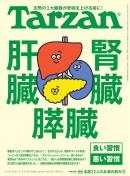できる PowerPoint 2016 Windows 10/8.1/7対応
インプレス / 2015年10月26日 / 全320ページ
伝えたいことを的確にまとめ、相手の納得を生み出すための必須ツール、PowerPoint 2016の使い方を丁寧に解説。アウトライン機能を使って資料の骨子を固める方法から、箇条書きや表、グラフなどを使って表現力を高めるコツ、動画やアニメーションを使った魅せるプレゼン、本番を成功に導くスライドショーのポイントまで、プレゼンに必要なあらゆる操作がこの1冊で分かります。無料で利用できる読者サポートサービスで、疑問があってもすぐに解決! 紙面との連動で理解が深まる練習用ファイル&動画付き。
目次
- 練習用ファイルについて
- まえがき
- 本書の読み方
- 巻頭特集 伝わる資料作成 7つの法則
- Officeの種類を知ろう
- ここが新しくなったPowerPoint 2016
- Windows 10 かんたんアップグレード方法
- パソコンの基本操作
- できるネットで操作の動画を見よう!
- 練習用ファイルの使い方
- 第1章 PowerPointを使い始める
- レッスン1 PowerPointの特徴を知ろう <PowerPointでできること>
- レッスン2 PowerPointを使うには <起動、終了>
- レッスン3 PowerPoint 2016の画面を確認しよう <各部の名称と役割>
- レッスン4 PowerPointの表示モードを知ろう <表示モード>
- この章のまとめ
- 第2章 プレゼンテーションの内容を作成する
- レッスン5 プレゼンテーションの資料を作成しよう <スライドの作成>
- レッスン6 表紙になるスライドを作成するには <タイトルスライド>
- レッスン7 新しいスライドを追加するには <新しいスライド>
- 練習用ファイルについて
- まえがき
- 本書の読み方
- 巻頭特集 伝わる資料作成 7つの法則
- Officeの種類を知ろう
- ここが新しくなったPowerPoint 2016
- Windows 10 かんたんアップグレード方法
- パソコンの基本操作
- できるネットで操作の動画を見よう!
- 練習用ファイルの使い方
- 第1章 PowerPointを使い始める
- レッスン1 PowerPointの特徴を知ろう <PowerPointでできること>
- レッスン2 PowerPointを使うには <起動、終了>
- レッスン3 PowerPoint 2016の画面を確認しよう <各部の名称と役割>
- レッスン4 PowerPointの表示モードを知ろう <表示モード>
- この章のまとめ
- 第2章 プレゼンテーションの内容を作成する
- レッスン5 プレゼンテーションの資料を作成しよう <スライドの作成>
- レッスン6 表紙になるスライドを作成するには <タイトルスライド>
- レッスン7 新しいスライドを追加するには <新しいスライド>
- レッスン8 スライドの内容を入力するには <箇条書きの入力>
- レッスン9 箇条書きの行頭を連番にするには <段落番号>
- レッスン10 プレゼンテーションの骨格を作成するには <[アウトライン表示]モードでの入力>
- レッスン11 タイトルだけのスライドに項目を入力するには <[アウトライン表示]モードでの項目の入力>
- レッスン12 複数のスライドを同時に表示するには <[スライド一覧表示]モード>
- レッスン13 スライドの順番を入れ替えるには <スライドの移動>
- レッスン14 スライドを保存するには <名前を付けて保存>
- この章のまとめ
- 練習問題
- 解答
- 第3章 スライドのデザインを整える
- レッスン15 見栄えのするスライドにしよう <スライドのデザイン>
- レッスン16 保存したスライドを開くには <ドキュメント>
- レッスン17 スライドのデザインを変更するには <テーマ>
- レッスン18 スライドのバリエーションを変更するには <バリエーション>
- レッスン19 スライドの配色を変更するには <配色>
- レッスン20 文字のデザインを変更するには <フォント>
- レッスン21 文字のフォントサイズを変更するには <フォントサイズ>
- レッスン22 特定の文字に色を付けるには <フォントの色>
- レッスン23 文字に特殊効果を付けるには <ワードアートのスタイル>
- この章のまとめ
- 練習問題
- 解答
- 第4章 表やグラフを挿入する
- レッスン24 説得力のあるスライドを作成しよう <表やグラフの挿入>
- レッスン25 表を挿入するには <表の挿入>
- レッスン26 表のデザインを変更するには <表のスタイル>
- レッスン27 スライドにグラフを挿入するには <グラフの挿入>
- レッスン28 グラフのデザインを変更するには <グラフのスタイル>
- レッスン29 表の数値をグラフに表示するには <グラフ要素>
- レッスン30 好きな場所に文字を入力するには <テキストボックス>
- レッスン31 Excelで作成したグラフを利用するには <グラフのコピーと貼り付け>
- レッスン32 グラフに吹き出しを付けるには <図形>
- レッスン33 スライドを印刷するには <印刷>
- この章のまとめ
- 練習問題
- 解答
- 第5章 写真や図表を挿入する
- レッスン34 表現力のあるスライドを作成しよう <写真や図表の挿入>
- レッスン35 図表を作成するには <SmartArt>
- レッスン36 図表の色や形を変更するには <SmartArtのスタイル>
- レッスン37 写真を挿入するには <画像>
- レッスン38 写真の一部を切り取るには <トリミング>
- レッスン39 写真の位置やサイズを変更するには <写真の移動と大きさの変更>
- レッスン40 写真にスタイルを設定するには <図のスタイル>
- レッスン41 Webページの画面を挿入するには <スクリーンショット>
- この章のまとめ
- 練習問題
- 解答
- 第6章 動画や音楽を挿入する
- レッスン42 スライドに動画やサウンドを挿入しよう <動画やサウンドの利用>
- レッスン43 動画を挿入するには <ビデオの挿入>
- レッスン44 動画の長さを調整するには <ビデオのトリミング>
- レッスン45 動画の表紙を設定するには <表紙画像>
- レッスン46 スライドショーの開始時に音楽を流すには <オーディオの挿入>
- この章のまとめ
- 練習問題
- 解答
- 第7章 アニメーションを設定して動きを付ける
- レッスン47 スライドに動きを付けよう <アニメーションと画面切り替え効果>
- レッスン48 スライドが切り替わるときに動きを付けるには <画面切り替え>
- レッスン49 タイトルにアニメーションを設定するには <アニメーション>
- レッスン50 複数のアニメーションを設定するには <アニメーションの追加>
- レッスン51 項目の文字にアニメーションを設定するには <テキストのアニメーション>
- レッスン52 図表にアニメーションを設定するには <SmartArtのアニメーション>
- レッスン53 グラフにアニメーションを設定するには <グラフのアニメーション>
- この章のまとめ
- 練習問題
- 解答
- 第8章 スライドショーを実行する
- レッスン54 プレゼンテーションを実行しよう <スライドショーの準備と実行>
- レッスン55 スライドに番号を挿入するには <スライド番号>
- レッスン56 プレゼンテーションを実行するには <スライドショー>
- レッスン57 スライドショーの実行中にスライドを拡大するには <拡大>
- レッスン58 スライドショーの実行中に任意のスライドを表示するには <任意のスライドを表示>
- レッスン59 スライドショーを一時的に中断するには <スクリーン>
- レッスン60 スライドショーの実行中に書き込みをするには <蛍光ペン>
- レッスン61 スライドショーで不要なスライドを非表示にするには <非表示スライドに設定>
- レッスン62 発表者専用画面でスライドショーを実行するには <発表者ツール>
- レッスン63 スライドショーを自動で繰り返すには <スライドショーの設定>
- レッスン64 ダブルクリックでスライドショーを実行するには <PowerPointスライドショー>
- この章のまとめ
- 練習問題
- 解答
- 第9章 PowerPointをクラウドで使いこなす
- レッスン65 作成したスライドをクラウドで活用しよう <クラウドの仕組み>
- レッスン66 スライドをOneDriveに保存するには <OneDriveへの保存>
- レッスン67 スマートフォンでスライドを開くには <モバイルアプリ>
- レッスン68 スライドを共有するには <共有の設定>
- レッスン69 共有されたスライドを開くには <共有されたスライド>
- レッスン70 共有されたスライドを編集するには <PowerPoint Online>
- レッスン71 共有されたスライドに指示を書き込むには <インクツール>
- この章のまとめ
- 練習問題
- 解答
- 第10章 プレゼンテーションの資料を配付する
- レッスン72 完成した資料を配付しよう <資料の配付>
- レッスン73 配布用の資料を印刷するには <配布資料>
- レッスン74 発表者用の資料を作成するには <[ノート表示]モード>
- レッスン75 スライドをPDF形式で保存するには <エクスポート>
- この章のまとめ
- 練習問題
- 解答
- 第11章 オリジナルのテンプレートを作成する
- レッスン76 会社のロゴが入ったテンプレートを作成しよう <テンプレートの作成と利用>
- レッスン77 テンプレートを利用するには <スタート画面>
- レッスン78 すべてのスライドに会社のロゴを挿入するには <スライドマスター>
- レッスン79 デザインの一部の色を変更するには <スポイト>
- レッスン80 図形に立体的な効果を付けるには <図形の効果>
- レッスン81 スライドの背景色を変更するには <背景のスタイル>
- レッスン82 スライドの下に会社名を挿入するには <ヘッダーとフッター>
- レッスン83 テンプレートとして保存するには <PowerPointテンプレート>
- レッスン84 オリジナルのテンプレートを利用するには <個人用テンプレート>
- この章のまとめ
- 練習問題
- 解答
- 付録1 Officeのモバイルアプリをインストールするには
- 付録2 Officeをアップグレードするには
- 付録3 よく使う機能を簡単に使えるようにするには
- 付録4 ショートカットキー一覧
- 用語集
- 索引
- できるサポートのご案内
- 本書を読み終えた方へ
- 読者アンケートのお願い
- スタッフリスト
- 奥付
- サポート番号
※このデジタル雑誌には目次に記載されているコンテンツが含まれています。それ以外のコンテンツは、本誌のコンテンツであっても含まれていません のでご注意ください。
※電子版では、紙の雑誌と内容が一部異なる場合や、掲載されないページがある場合があります。